Einstellungen im OSD
Eingabe
„Eingabe“ wäre wohl besser mit „Eingang“ übersetzt worden, denn hier kann die Eingangsquelle (HDMI 1, HDMI 2 und DisplayPort) ausgewählt werden.
Farbmodus
Der Menüpunkt „Farbmodus“ beinhaltet acht Bildmodi („Standard“, „Kodierung“, „Pflegemodus“, „M-Book“, „Kino“, „Spiele“, „ePaper“ und „Benutzer“). Während die Bezeichnungen weitestgehend eindeutig sind, ist der Menüpunkt „Pflegemodus“ für das Online-Lernen mit geringem Kontrast und hoher Sättigung gedacht.
Eye Care
Dieser Menüpunkt besteht aus vier Untermenüs. Unter „B. I. Gen 2“ kann der Lichtsensor ein- und ausgeschaltet werden. „Low Blue Light+“ verringert das blaue Licht (0 bis 5), unter „Farbschwäche“ kann der Rot- und Grünfilter (0 bis 10) eingestellt werden, und „Augenhinweis“ ermöglicht es dem integrierten Näherungssensor, die Anwesenheit („Aus“, 30, 45 und 60 Minuten) einer Person bzw. den Abstand selbiger im Bereich von ca. 90 cm zu erkennen. Wenn der Sensor eine längere als die eingestellte Anwesenheit erkennt, zeigt der Monitor eine Pop-up-Meldung an, die daran erinnert, die Augen zu entspannen.
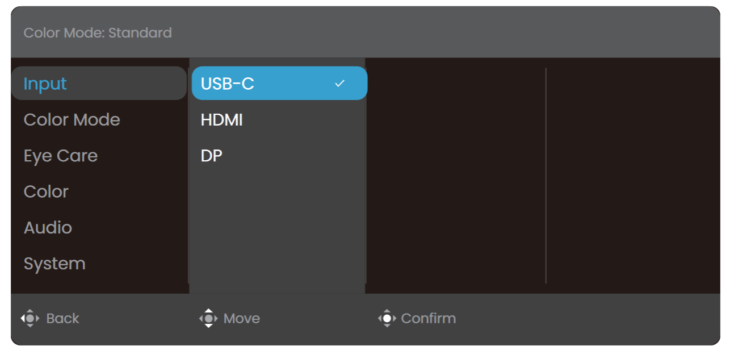
Farben
Der Menüpunkt „Farben“ besteht aus sechs Untermenüs: Helligkeit (0 bis 100), Kontrast (0 bis 100), Schärfe (1 bis 10), Farbtemperatur („Normal“, „Bläulich“, „Rötlich“ und „Benutzerdefiniert“ für die RGB-Anpassung), Gamma (1, 2, 3, 4 und 5) und „Farbe zurücksetzen“ („Ja“ und „Nein“).
Die Abstimmung der Gammawerte ist optimal gelungen:
Gamma 1 = 1,8
Gamma 2 = 2,0
Gamma 3 = 2,2
Gamma 4 = 2,41
Gamma 5 = 2,61
Audio
Es gibt zwei Menüpunkte, die unter „Audio Szenario“ die Auswahl zwischen „Standard“, „Dialog“ und „Musik“ erlauben und unter „Lautsprecher“ die Lautstärke-Regulierung (0 bis 100) zulassen. Die Lautsprecher können auch komplett abgeschaltet werden.
System
Der Menüpunkt stellt elf Unterpunkte bereit. Unter „OSD-Einstellungen“ können „Sprache“, „Anzeigezeit“ (5 bis 30 Sekunden), „OSD-Sperre“, „Dynamic Contrast“ (0 bis 5), „Anzeigemodus“ („Voll“ und „Seitenverhältnis“), „Automatischer Eingangswechsel“ („Ein“ und „Aus“), „AMA“ (Overdrive: „Aus“, „Hoch“ und „Premium“), „RGB PC-Bereich“ („Automatische Erkennung“, „RGB 0 bis 255“ und „RGB 16 bis 235“), „DDC/CI“ („Ein“ und „Aus“), „Auto-Abschaltung“ („Aus“, 10, 20 und 30 Minuten), „Auflösungshinweis“ („Ein“ und „Aus“) und „Informationen“ („Aktuelle Auflösung“, „Optimale Auflösung“ und „Modellname“) eingestellt werden. „Vorgabe“ („Ja“ und „Nein“) stellt alle Modi-, Farb- und Geometrie-Einstellungen auf die Standardwerte ab Werk zurück.
Eye-CareU
Um die Bedienung zu erleichtern, stellt BenQ die Software Eye-CareU (V1.2.3.0) zur Verfügung. Farbmodus, Helligkeit, Lautstärke und Blaulicht können hier direkt eingestellt werden, ohne das OSD zu öffnen.
Zusätzlich kann die automatische Regelung der Monitorhelligkeit über den Sensor (B. I.) aktiviert werden. Je nach Umgebungslicht steuert dieser die Helligkeit des Displays. Oder man lässt sich einfach erinnern, dass die Helligkeit reduziert werden sollte, wenn die Umgebung nur noch schwach beleuchtet ist. Auch eine Erinnerung an den korrekten Abstand zum Monitor und eine Timer-Funktion können über die Software gesteuert werden.
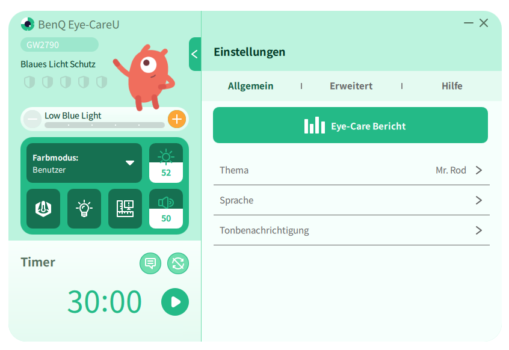
Wird der Sensor (B. I.) in einem hellen Raum eingeschaltet, steigt die Helligkeit von 140 cd/m² (52 %) auf 100 %. In einem abgedunkelten Raum reduziert sie sich auf 54 %.
Der Bereich „Einstellungen“ ist einklappbar, sodass nur die wichtigsten Funktionen komprimiert auf kleinstem Raum dargestellt und bedient werden können.
Bildqualität
Die Oberfläche und der Rahmen des Panels sind matt gestaltet und effektiv entspiegelt. Licht, das seitlich einfällt, oder ein Betrachter in heller Kleidung verursacht faktisch keine Reflexionen auf dem Bildschirm.
Beim Reset (Werkseinstellungen) stellt der BenQ GW2790 folgende Werte ein:
| Bildmodus: | Standard |
| Helligkeit: | 100 |
| Kontrast: | 50 |
| Gamma: | 3 |
| Farbtemperatur: | Normal |
| Schärfe: | 5 |
Diese Werte wurden für die nachfolgende Beurteilung bei Werkseinstellung verwendet.
Auflösung
Der BenQ GW2790 bietet eine Full-HD-Auflösung (1920 x 1080 Pixel) auf einem 27-Zoll-Display mit einer Dichte von 82 Pixel pro Zoll (ppi). ppi ist eine Maßeinheit, die die Auflösung eines Bildes angibt, jedoch keine Aussage über die Größe der Ausgabe liefert.
Die Schriftdarstellung ist klar und kann bei Bedarf über ClearType in Windows an individuelle Bedürfnisse angepasst werden. Zusätzlich gibt es einen Schärferegler, mit dem das Bild in zehn Stufen scharf oder unscharf gestellt werden kann. Dieser befindet sich im Menü unter „Farben -> Schärfe“. Der Regler funktioniert auch in der nativen Auflösung. Eine Veränderung der Kantendarstellung bei Schriften ist kaum erkennbar. Der Standardwert ist 5.
Graustufen
Die Graubalance macht ab Werk auf Anhieb einen guten Eindruck. Sie wirkt völlig neutral. Beide Bildschirmhälften sind komplett identisch. Die hellsten Stufen sind vollständig zu erkennen und die dunkelsten Stufen bis einschließlich Stufe 5.
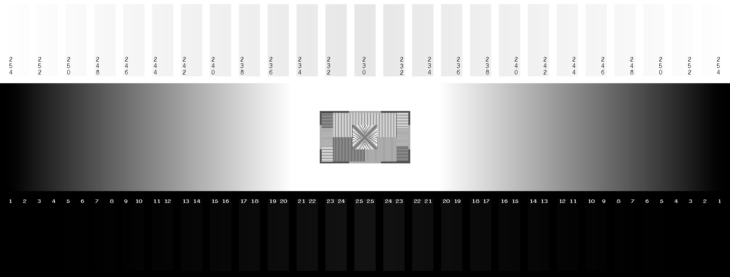
Auch bei der Darstellung von feinen Grau- und Farbverläufen schneidet der BenQ GW2790 ordentlich ab. Wir konnten kaum Farbschimmer oder Banding-Effekte feststellen. Die Zeichnung bleibt in den hellsten und dunkelsten Bereichen erhalten.



































Den Brightness-Intelligence-Sensor kenne ich vom BenQ EX240 und finde ihn sehr enttäuschend. Auch unter idealen Bedingungen regelt es gänzlich unpassend und schnell hin und her. Toll wird es, wenn man zwei Monitore nebeneinander betreibt, sie sind sich nie einig. BenQs B.I. 2 ist meiner Meinung nach Schrott.